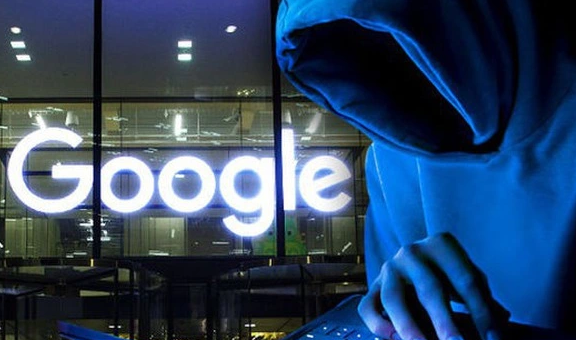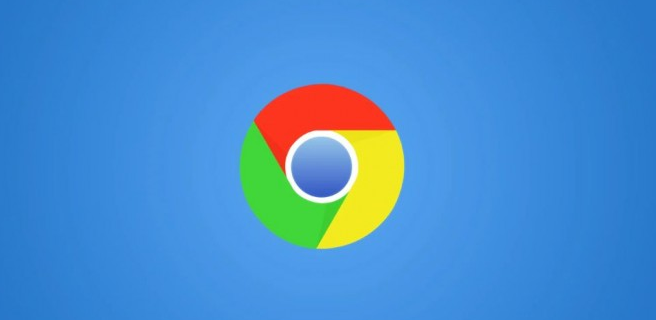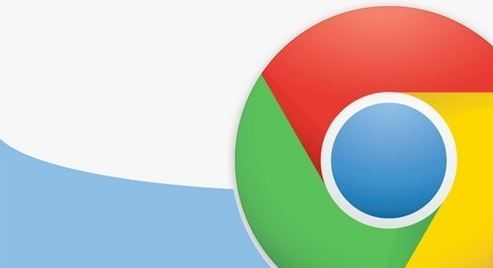教程详情

1. Chrome浏览器下载安装:打开电脑上已有的浏览器(如IE、火狐等),在地址栏输入Chrome浏览器的官方下载网址,进入下载页面。根据自己的操作系统选择对应的Chrome安装文件进行下载。对于Windows系统,通常会自动识别并下载相应的.exe文件;对于Mac系统,会下载对应的.dmg文件。下载完成后,找到下载的安装文件,双击运行。按照安装向导的提示,逐步进行操作,如选择安装路径、接受用户协议等。在安装过程中,可以选择是否设置Chrome为默认浏览器等选项。等待安装进度完成,安装成功后,即可在桌面或开始菜单中找到Chrome浏览器的快捷方式,双击即可打开使用。
2. 浏览器崩溃排查技巧:
- 检查插件冲突:如果Chrome浏览器频繁崩溃,可能是由于插件冲突。进入Chrome浏览器的扩展程序管理页面,禁用或删除最近安装的插件,特别是与下载功能相关的插件,如迅雷下载插件等,然后重启浏览器查看是否还会崩溃。
- 查看崩溃日志:了解Chrome浏览器崩溃日志的查看与分析方法,能帮助快速定位问题所在。在Windows系统中,一般存放在“C:\Users\用户名\AppData\Local\Google\Chrome\User Data\Default”文件夹中的“chrome_debug.log”文件里;在macOS系统中,则位于“~/Library/Application Support/Google/Chrome/Default”目录下的同名文件中。打开该日志文件,查看其中的错误信息,根据具体提示来排查和解决问题。
- 更新系统和浏览器:系统问题或内存不足也可能导致浏览器崩溃。确保操作系统已更新到最新版本,同时检查Chrome浏览器是否为最新版,若不是则及时更新,以修复可能存在的漏洞和兼容性问题。
- 调整内存使用:关闭一些不必要的后台程序,释放内存空间,避免因内存不足导致浏览器崩溃。可以通过任务管理器(Windows系统)或活动监视器(macOS系统)来查看和关闭占用内存较大的程序。
- 重置浏览器设置:如果上述方法都无法解决问题,可以尝试重置Chrome浏览器的设置。在浏览器的设置页面中,找到“高级”选项,然后选择“重置和清理”下的“将设置还原为原始默认设置”,确认重置后,浏览器将恢复到初始状态,但需注意这可能会丢失一些个性化的设置和数据。
总的来说,通过以上步骤和方法,您可以轻松完成Google Chrome浏览器的下载与安装,并掌握浏览器崩溃的排查技巧。建议定期检查和更新浏览器及扩展程序版本,以确保最佳的使用体验和安全性。